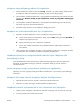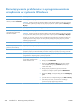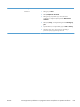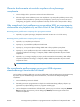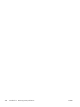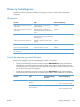HP LaserJet Enterprise M4555 MFP Series - User Guide
Komputer używa błędnego adresu IP urządzenia
1. Otwórz właściwości drukarki i kliknij kartę Porty. Sprawdź, czy został wybrany aktualny adres
IP urządzenia. Adres IP urządzenia jest podany na jego stronie konfiguracyjnej.
2. Jeśli urządzenie zostało zainstalowane z wykorzystaniem standardowego portu TCP/IP firmy HP,
zaznacz pole Zawsze drukuj na tym urządzeniu, nawet w przypadku zmiany jego
adresu IP.
3. Jeśli urządzenie zostało zainstalowane z wykorzystaniem standardowego portu TCP/IP firmy
Microsoft, użyj nazwy hosta zamiast adresu IP.
4. Jeśli adres IP jest poprawny, usuń urządzenie i dodaj je ponownie.
Komputer nie może skomunikować się z urządzeniem
1. Sprawdź, czy działa połączenie z siecią, wysyłając do niej polecenie „ping”.
a. Otwórz wiersz poleceń na komputerze. Kliknij przycisk Start, kliknij polecenie Uruchom, a
następnie wpisz polecenie cmd.
b.
Wpisz polecenie ping wraz z adresem IP urządzenia.
c. Jeśli w oknie zostaną wyświetlone czasy odsyłania pakietów odpowiedzi, połączenie z
siecią działa.
2. Jeżeli polecenie ping nie działa, sprawdź, czy koncentratory są włączone, a następnie sprawdź,
czy ustawienia sieci, urządzenia i komputera są zgodne dla jednej sieci.
Urządzenie korzysta z nieodpowiednich ustawień łącza i dupleksu dla
komunikacji z siecią
Firma Hewlett-Packard zaleca pozostawienie trybu automatycznego tego ustawienia (ustawienie
domyślne). W przypadku zmiany tych ustawień w urządzeniu należy je również zmienić w
ustawieniach sieci.
Nowe programy mogły spowodować problemy ze zgodnością
Sprawdź, czy nowe programy zostały prawidłowo zainstalowane i czy korzystają z prawidłowego
sterownika.
Komputer lub stacja robocza mogą być błędnie skonfigurowane
1. Sprawdź sterowniki sieciowe, drukarki i ustawienia przekierowania sieci.
2. Sprawdź, czy system operacyjny został prawidłowo skonfigurowany.
Urządzenie zostało wyłączone lub w inne ustawienia sieci są błędne
1. Przejrzyj stronę konfiguracji i sprawdź stan protokołu sieciowego. Jeśli to konieczne, włącz go.
2. W razie potrzeby zmień ustawienia sieciowe.
PLWW
Rozwiązywanie problemów z połączeniami
321